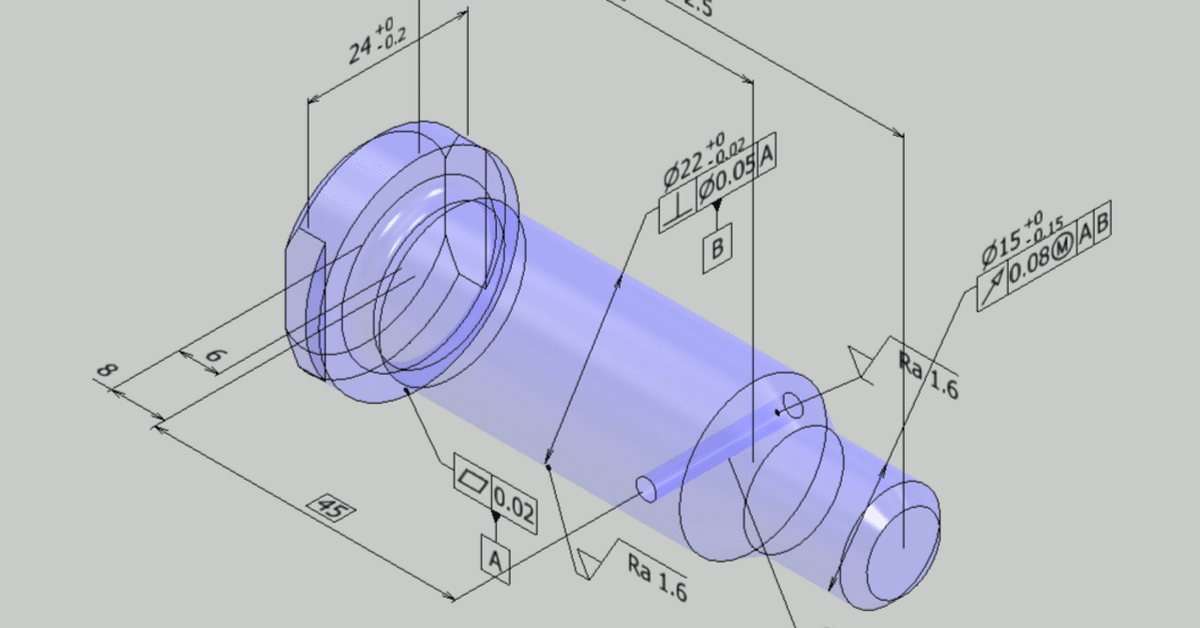
Inventor / 3D注記をJISの形式で表示させる方法
Inventorには、3D注記を作成する機能があります。残念ながら、JISに基づいた表記で作成することが出来ません。3D注記作成用の規格は、ASME、DIN、ISO の3のみ提供されています。
この記事では、3D注記のJISライクな表現にする方法(ほとんど裏技)を紹介します。


※ 注意
この方法では、Inventorのシステムライブラリの内容を一部変更します。ISO-3DA 規格の3D注記に関わる部分のみの変更なので、システムライブラリの他の項目に影響を与えることはありませんが、念のためにシステムライブラリのバックアップを取っておくことをお勧めします。
3D注記のスタイルについて
3D注記は、パーツドキュメント上に設定します。設定時に、どの規格にするか選びます。あるいは、「ツール」ー「ドキュメントの設定」ー「規格」で設定します。
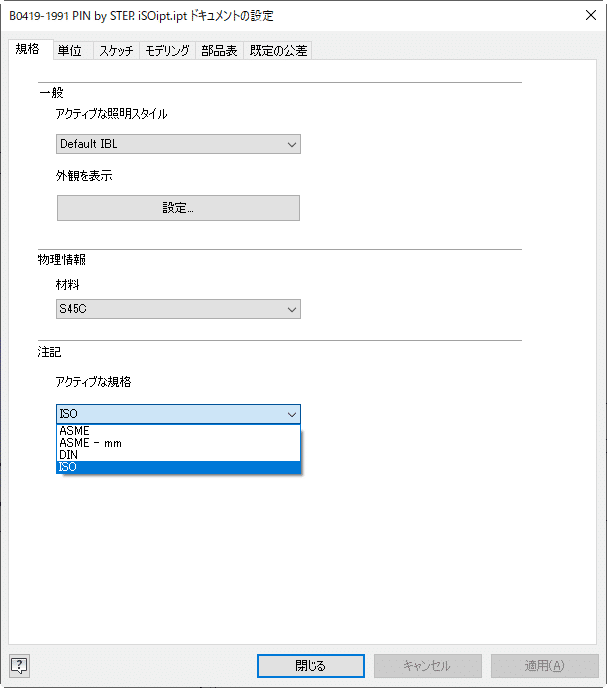
ここで設定する規格の内容を書き換えことで、書式を変更することが出来ます。ところが、パーツドキュメント上からは、その設定を変えることが出来ません。どの設定にするか選択だけ出来ます。
設定の内容を変更するには、図面用の「スタイルおよび規格エディタ」を使用します。これは、Inventorの図面を開いたときに利用することが出来ます。
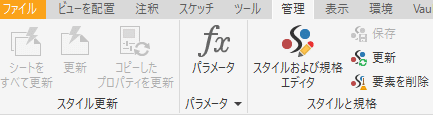
スタイルおよび規格エディタを開き、「規格」を展開します。-3DAとあるのが、3D注記用のライブラリになります。

ここで、既存のライブラリのコピーを作って、JIS用の3D注記ライブラリが作成できると良いのですが、残念ながらできません。
そこで、ISO-3DAの規格ライブラリを、JISライクな表現になるように上書きをします。その手順は、
ISO-3DA の規格をドキュメントに保存
ISO-3DA の規格の寸法スタイルを修正(矢印の形など)
寸法スタイルをスタイルライブラリに保存
となります。以下に説明します。
手順1:規格をドキュメントに保存
既存のInventor図面ファイルを開きます。(あるいは新規作成します)
スタイルおよび規格エディタを開き、「Default Standard (ISO) - 3DA」を選択し、コンテキストメニュー(右ボタン)から「ドキュメントに保存」を実行します。
これは、スタイルライブラリを直接編集できないので、いったん、図面ドキュメントのローカルスタイルとして「Default Standard (ISO) - 3DA」のコピーを保存したものを利用するという事です。

手順2:規格の寸法スタイルを修正
ここでは、寸法スタイルを編集したいので、寸法「Default (ISO) - 3DA」を選択し、内容をJISライクに編集します。

編集前の寸法スタイルを保存
編集前の寸法スタイルを名前を付けて保存しておきます。寸法「Default (ISO) - 3DA」を選択した状態で、コンテキストメニューから「エクスポート」を実行し、適当な名前で保存します。

単位タブ では、小数点記号、コメント欄、表示、角度寸法表示 を編集します。

表示タブ では、ターミネータなど、寸法スタイルを編集します。

単位と表示の編集で、ほとんどJISライクな表記に変更できます。その他、注記と引出線のタブなども必要に応じて編集します。どのように編集するかは、会社の規格に基づいて行います。
※ 編集後の寸法スタイルも保存しておきます。
編集が終了したら、保存して閉じる を実行します。
手順3:スタイルライブラリを更新
スタイルおよび規格エディタを開きます。
編集した、寸法「Default (ISO) - 3DA」を選択、コンテキストメニューから「スタイルライブラリに保存」を実行します。
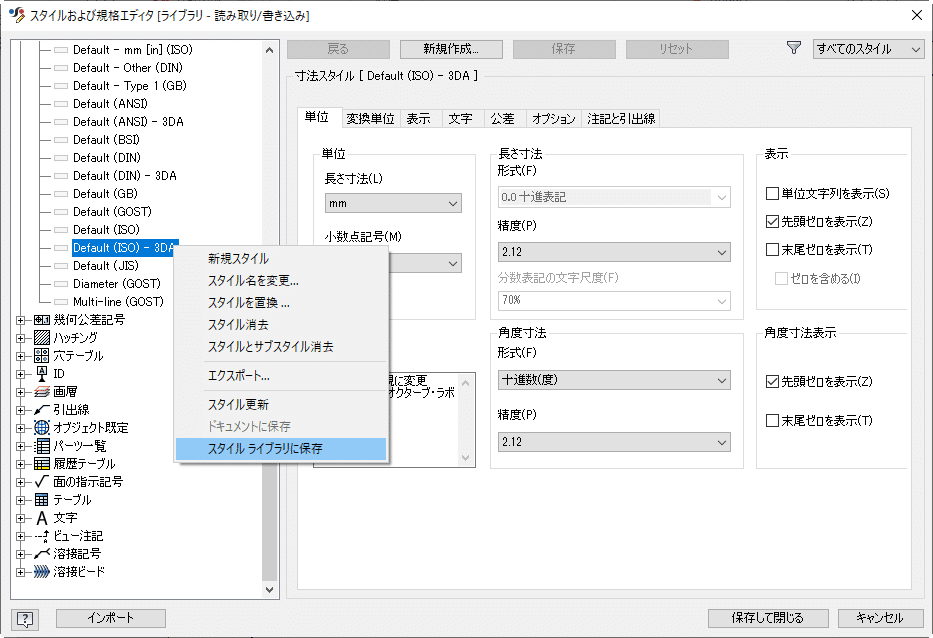
以下のダイアログが表示されるので、すべてはい とします。

ローカルなスタイルとして編集した寸法「Default (ISO) - 3DA」をスタイルライブラリに保存することで、スタイルライブラリの寸法「Default (ISO) - 3DA」の内容が更新されます。
※ あらかじめ、プロジェクト設定で、スタイルライブラリが読み書き可能にしておきます。
結果の確認
任意のパーツドキュメントを開き、「注記を作成」から寸法を実行します。

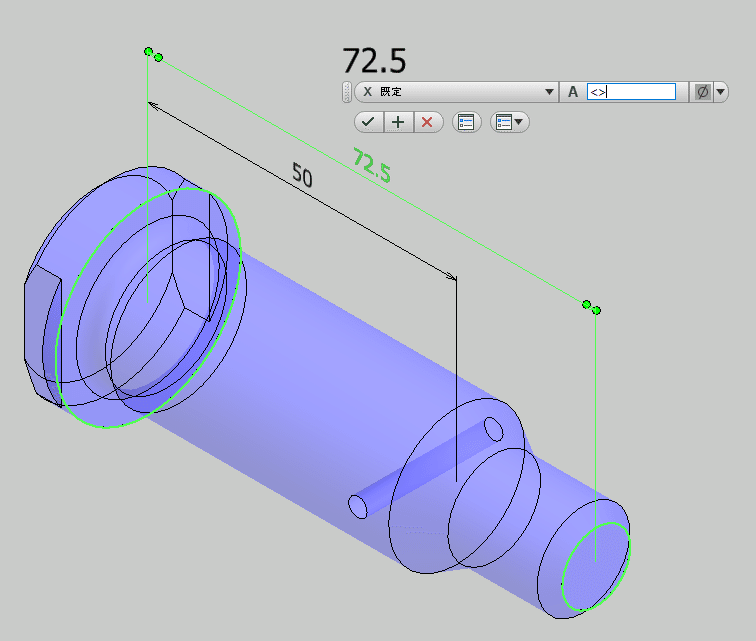
3D注記の完成結果

補足事項
このやり方は、既存のシステムライブラリの ISO-3DA という規格を強制的にJIS表記に変えています。本来のISOの表記にしたい場合は、逆の手順で元に戻す必要があります。
既存の3D注記のスタイルは変更が出来ない。
本来の規格で書かれた3D注記のスタイルを後から編集されたスタイルで表示しなおすことはできません。
3D注記を使ったとき、Inventorの内部では、選択したシステムライブラリの規格がパーツドキュメント内にコピーさるようです。3D注記はそのコピーされた内容に基づいて表示されます。調べた限り、コピーされるのは最初の一回限りだけのようです。後からスタイルを変更できないのはこのためと思います。
元ネタの場所
Autodesk Viewer による表示
このパーツモデルを共有すると、Autodesk Viewerでも3D注記が表示されます。

以下のリンクで表示されます。
役に立った!という記事にはぜひサポートお願いします。サポート頂けると大変に励みになります。
